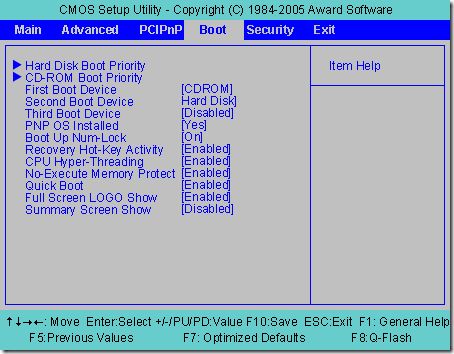Recentemente, instalei uma nova cópia do Windows Vista em um novo PC em nosso escritório e tudo correu bem. Não tive erros ou problemas durante a instalação. Então peguei o CD e reiniciei o computador, apenas para mostrar esta mensagem de erro:
Bootmgr is missing. Press ctrl-alt-del to restart.
Fabuloso! Uma nova instalação do Windows Vista e não funciona. Então, depois de fazer algumas pesquisas on-line, consegui descobrir o que estava causando o problema na minha máquina. Neste artigo, vou também listar várias outras maneiras de resolver o problema, porque isso pode acontecer em circunstâncias diferentes.
Em primeiro lugar, vou começar com as soluções mais fáceis para o caso de uma delas funcionar. . Se não, nós iremos para as soluções mais complicadas.
Método 1 - Desconecte os discos rígidos secundários
Uma razão pela qual você pode ter o Bootmrg faltandoerro é porque vários discos rígidos de diferentes tipos estão instalados. Por exemplo, se você tiver uma unidade SATA e uma unidade SCSI secundária, poderá acabar tendo esse problema.
Uma solução simples é desconectar a segunda unidade e reinicializar. Se o Vista for iniciado corretamente, reconecte o disco rígido secundário e reinicie novamente. Espero que o problema desapareça.
Se a mensagem voltar quando você conectar o HDD secundário, será necessário desconectá-lo novamente, reinstalar o Vista com apenas uma unidade, retirar o CD e reinicializar. O Windows irá carregar bem. Em seguida, conecte novamente a unidade secundária e reinicialize.
Método 2 - Alterar a prioridade de inicialização do disco rígido
Outra configuração simples que você pode verificar que pode corrigir o problema é a seqüência de inicialização e a prioridade de inicialização na BIOS. Primeiro, verifique se o disco rígido é o número 1 na seqüência de inicialização, não na unidade de disquete ou no CD-ROM, etc.
Como você pode ver Na figura acima, o CDROM é definido como o primeiro dispositivo de inicialização. Queremos mudar isso para o disco rígido. Em segundo lugar, se você tiver uma opção de Hard Disk Boot Priority, como na tela acima, você deseja escolher o disco rígido (se tiver mais de um disco físico) que tenha o Windows Vista instalado.
Se você alterar ambas as configurações para o dispositivo de inicialização e o disco rígido corretos, você não deve mais ter o erro Bootmrg faltando!
Método 3 - Desconecte quaisquer dispositivos USB
Já li em vários lugares que as pessoas deixaram as unidades flash USB conectadas a seus computadores por um longo período de tempo e, se você instalar um patch de atualização do Windows quando a unidade USB estiver conectada e depois reinicializar, você vai acabar recebendo esta mensagem no Vista.
Vá em frente e desconecte quaisquer unidades flash USB que você possa ter conectado ao computador e, em seguida, reinicie. Se isso também não funcionar, continue lendo para encontrar maneiras mais avançadas de corrigir o problema!
Método 4 - Reconstruir o armazenamento BCD
O quarto método é um pouco mais complicado, mas pode ser necessário se nada mais funcionou para você. Em primeiro lugar, verifique se você tem apenas uma partição ativa e se ela está definida para a partição que possui o Windows Vista instalado. Se você tiver mais de uma partição ativa, você terá problemas.
Em seguida, reconstrua o armazenamento BCD usando a ferramenta bootrecno ambiente de reparo do Windows Vista. Você pode fazer isso clicando no DVD do Vista e escolhendo Reparar o seu computador.
Em seguida, escolha o sistema operacional e clique em Prompt de Comandono Diálogo Opções de Recuperação do Sistema.
Agora digite o seguinte comando no prompt e pressione Enter:
Bootrec /RebuildBcd
Se encontrar o Instalação do Windows, ele pedirá para você adicionar a entrada, então digite Yes. Se não conseguir localizar nenhuma instalação do Windows, você precisará remover o repositório BCD e recriá-lo. Digite os seguintes comandos se este for o caso:
Bcdedit /export C:\BCD_Backupren c:\boot\bcd bcd.old Bootrec /rebuildbcd
Observe que você deve alterar C: para a partição para a qual você instalou o Windows Vista. Agora reinicie o computador com o DVD do Vista ainda dentro. Escolha a opção de reparo e deixe reparar a instalação do Vista. Reinicie novamente e seu problema agora deve ser corrigido.
Método 5 - Copiar o arquivo bootmrg de outro computador
Finalmente, você pode tentar copiar o arquivo de uma máquina Windows Vista que está funcionando e coloque-o no diretório apropriado no computador que não está inicializando corretamente. Bootmrg está localizado na raiz da unidade C (ou qualquer unidade que você instalou o Vista), mas só é visível se você exibir arquivos protegidos do sistema operacional.
Basicamente, abra Meu Computador, clique em Organizar, clique em Opções de pasta e pesquisa, clique na guia Visualizare escolha o botão de opção Mostrar arquivos e pastas ocultase desmarque a caixa Ocultar arquivos do sistema operacional.
Agora vá para a unidade C e copie o arquivo bootmrg em um dispositivo USB ou CD. Em seguida, vá para o outro computador e inicialize com o DVD do Vista inserido ou inicie usando algum tipo de disco de inicialização do Vista. Copie o arquivo para o mesmo local e reinicie o computador sem o DVD do Vista e esperamos que você não receba mais esta mensagem!
Se você ainda está tendo problemas com o bootmgr, por favor poste o seu problema nos comentários. seção e vou tentar ajudar! Aproveite!